Amazon Echo je nepochybne skvelý inteligentný reproduktor. Je napájaný Alexa Amazon, a môže vykonávať množstvo úloh, ako je objednanie vecí mimo Amazon, volanie kabíny, nastavenie alarmov a pripomienok a oveľa viac. Echo má tiež bohatý ekosystém podporovaných zručností, s ktorými sa dá integrovať. Tieto zručnosti odomknú veľa extra potenciálu vo vnútri Amazon Echo.
Nedávno Plex tiež vydal Skill for the Amazon Echo. Pre tých, ktorí nevedia, Plex je aplikácia pre mediálne servery, ktorú môžete použiť na vytvorenie centrálneho rozbočovača všetkých vašich médií a prístup k nej kdekoľvek cez internet. Pri integrácii Plex pre Echo môžete teraz používať hlasové príkazy Alexa na prístup a používanie vášho Plex media servera. Takže, ako integrovať Plex s Amazon Echo:
Nastavenie servera Plex
Skôr než začnete integrovať Plex Skill s vašou Amazon Echo, budete musieť na svojom systéme nastaviť Plex server. Môžete to urobiť veľmi ľahko a bezplatne (ak si neprajete ďalšie funkcie, v tomto prípade je to 4, 99 USD / mesiac), a ak nemáte server Plex, stačí nasledovať kroky uvedené nižšie:
- Navštívte webovú stránku spoločnosti Plex a zaregistrujte sa svojim e-mailom. Po zaregistrovaní webová aplikácia začne hľadať servery Plex. Kliknite na tlačidlo " Stiahnite si Plex Media Server ".
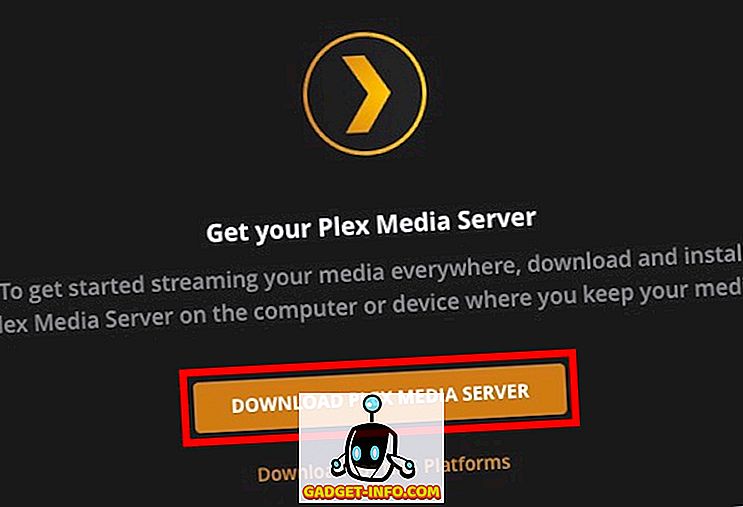
- Vyberte preberanie kompatibilné s vaším operačným systémom a kliknite na "Stiahnuť".
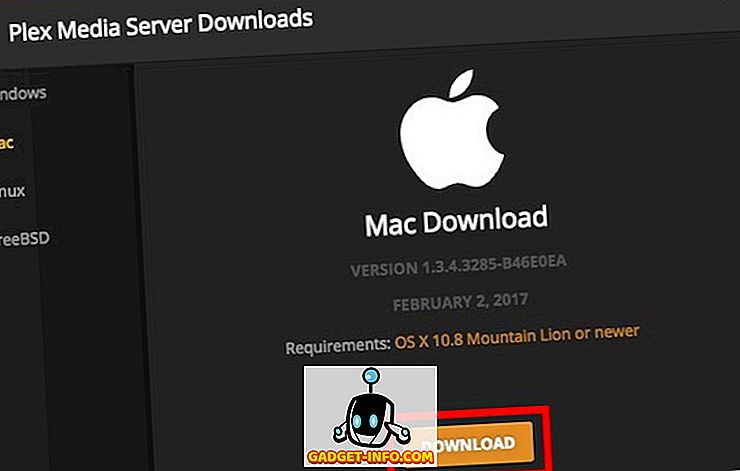
- Keď je server nainštalovaný, stačí ho spustiť a na webovej aplikácii sa zobrazí obrazovka nastavenia. Zadajte svojmu serveru názov a kliknite na tlačidlo "Next" .
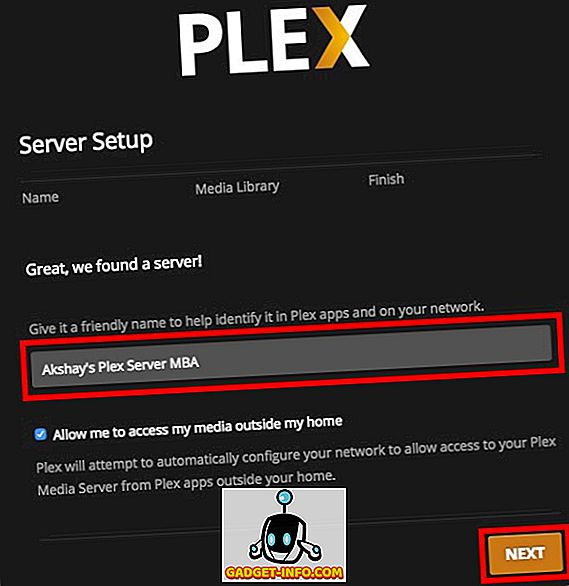
- Potom budete mať možnosť vybrať si knižnice, ktoré chcete pridať do Plex. Tu môžete jednoducho pridať alebo odstrániť knižnice. Po dokončení kliknite na tlačidlo "Ďalej" .
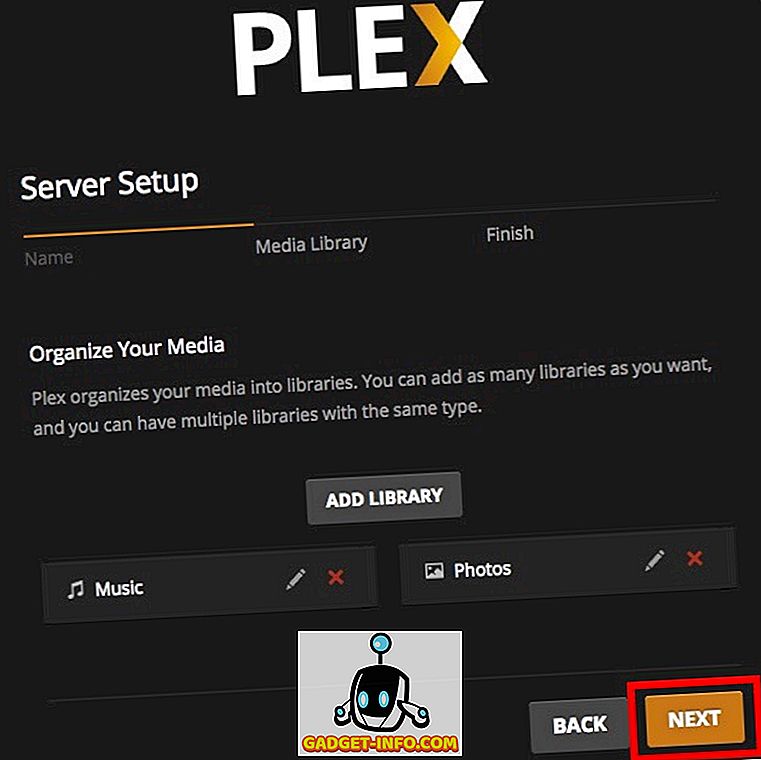
- Ak chcete prevziať aplikácie Plex pre vaše mobilné zariadenia, môžete tak urobiť teraz. Alebo jednoducho kliknite na " Hotovo ".
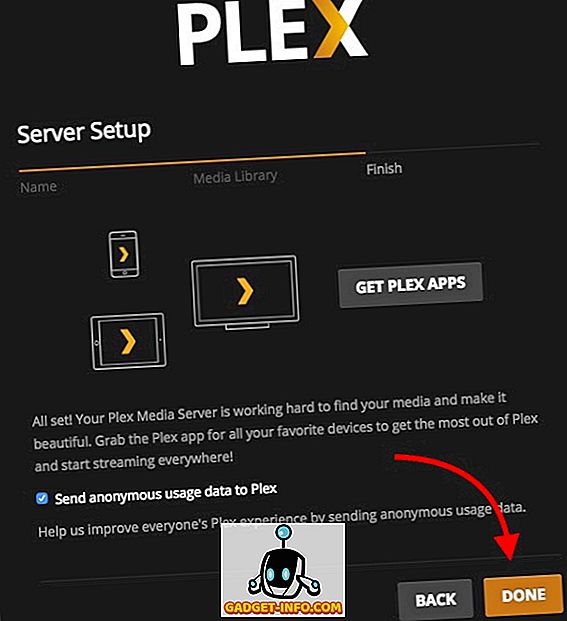
- Plex skenuje vaše knižnice a automaticky importuje vaše médiá do servera.
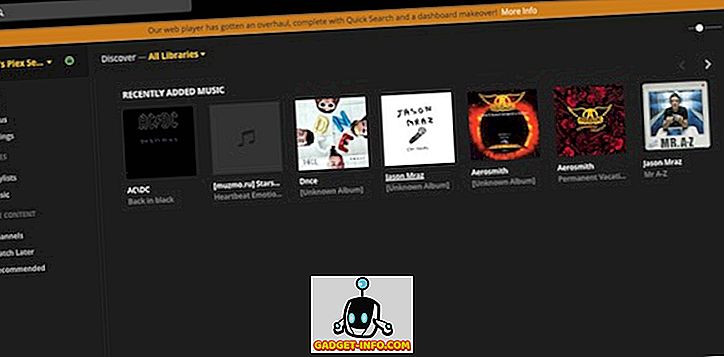
Skvelé! Úspešne ste nastavili Plex server na vašom systéme. Teraz stačí povoliť Plex Skill on Echo, a my všetci budeme!
Integrácia Plex s Amazon Echo
Integrácia servera Plex s Echo je vlastne veľmi jednoduchý proces. Z dôvodu zrozumiteľnosti však budem postupovať krok za krokom. Takže jednoducho môžete postupovať podľa týchto krokov, aby ste povolili Plex Skill na svojom zariadení Echo powered by Alexa:
- Prihláste sa na webovú stránku spoločnosti Amazon Echo . Tu kliknite na "Zručnosti" z bočného panela.
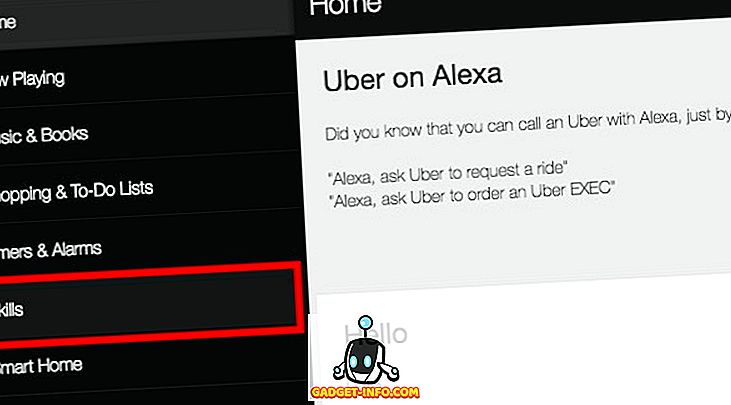
- Vyhľadajte výraz "Plex" vo vyhľadávaní zručností a stlačte kláves Enter .
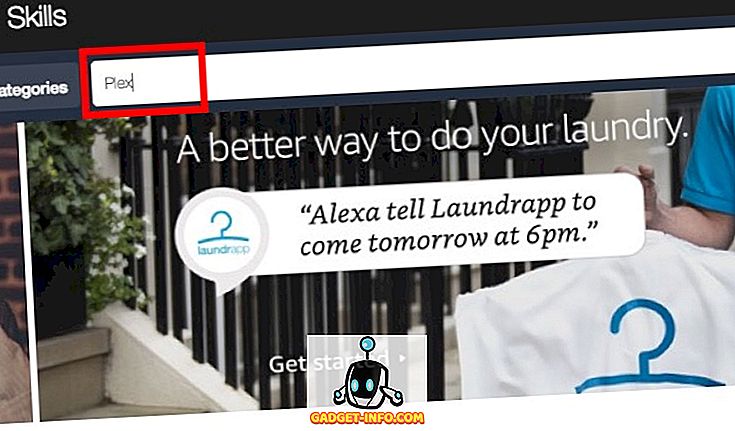
- Kliknite na Plex Skill a kliknite na "Povoliť".
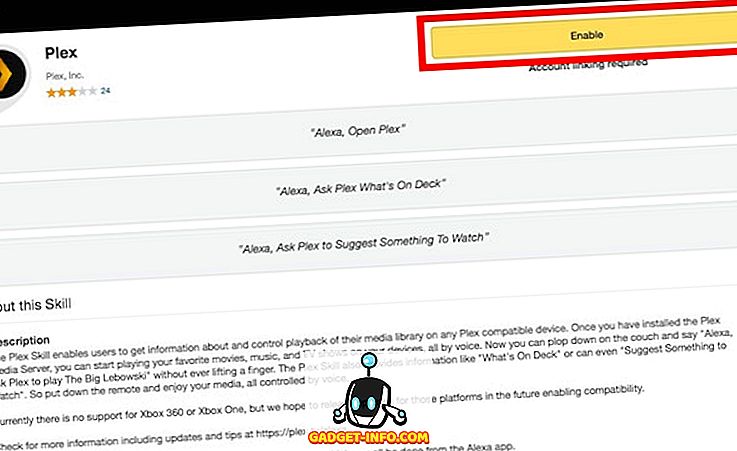
- Budete musieť svoj účet overiť pomocou prihlásenia na webovej stránke Plex a kliknutím na tlačidlo "Autorizovať" .
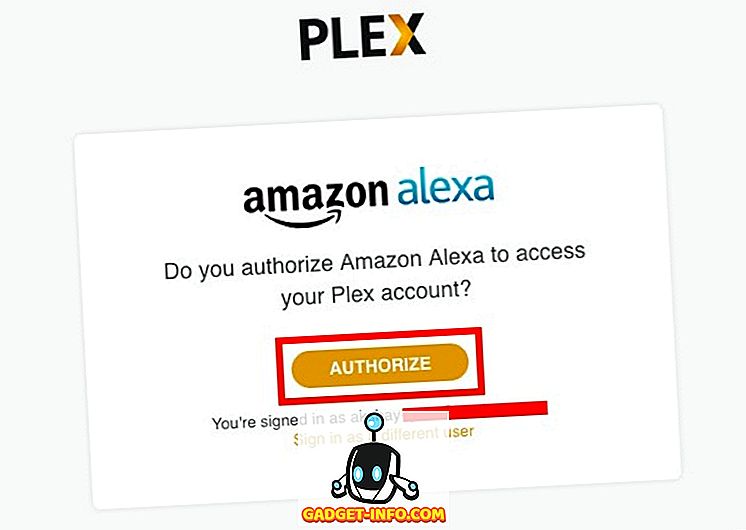
Skúsenosť Plex bude teraz aktivovaná na vašom Amazon Echo a môžete používať hlasové príkazy na používanie vášho Plex servera. Poďme sa trochu rozprávať o tom, ako môžete použiť Plex Skill s Amazon Echo, či nie?
Použitie schopnosti Plex na Amazon Echo
S povolením Plex Skill na vašom Amazon Echo môžete na vašom Plex serveri spraviť veľa vecí. Môžete požiadať spoločnosť Plex, aby si zahrála niečo, čo ste nedávno pridali, hrať náhodnú epizódu z televíznych relácií, ktoré máte, alebo dokonca získať Plex, aby ste navrhli niečo, na čo by ste mali sledovať. Existuje veľa rôznych príkazov, ktoré budete jednoducho radi používať na vašom Amazon Echo.
1. Zmeňte predvolený prehrávač
Ak nastavíte Plex presne tak, ako som to opísal, je pravdepodobné, že váš predvolený prehrávač Plex bol nastavený na váš webový prehliadač. Ak však máte k serveru Plex pripojený viac zariadení, môžete nastaviť jeden z nich ako predvolený prehrávač.
Stačí povedať " Alexa, požiadajte Plex, aby zmenil môj predvolený hráč ". Echo rozpozná všetky zariadenia, ktoré sú pripojené k vášmu serveru Plex a môžete zmeniť predvolený prehrávač na požadovaný.
Poznámka : Ak máte k vášmu systému pripojený iba jeden Plex prehrávač, bude automaticky zvolený ako predvolený prehrávač médií.
2. Zmeňte predvolený server Plex
Ak ste na Plex nastavili viac serverov a chcete použiť jeden z nich na prácu s Echo, postupujte takto:
Jednoducho povedzte " Alexa požiadajte Plex, aby zmenil svoj predvolený server ". Alexa vám povie zoznam dostupných serverov a môžete si vybrať ten, ktorý chcete, a nastaviť ho ako predvolený.
3. Základné príkazy Plex pre Alexu
Použitie servera Plex s Alexou je veľmi jednoduché. Existuje úplný zoznam hlasových povelov, ktoré Plex Skill podporuje, a môžete si ich prezrieť na oficiálnych stránkach Plex. Tu sú však niektoré základné príkazy, ktoré môžete použiť s Plex Skill:
- Hudba Play: " Alexa, povedz Plexovi, aby si zahral nejakú hudbu "
- Ovládanie prehrávania: " Alexa, povedzte Plexu, aby prehrával / pozastavil / zastavil "
- Získajte návrhy filmov / televíznych relácií: " Alexa, opýtajte sa Plex, aby navrhla niečo, na čo sa pozerať "
- Zahrajte si konkrétny film / televíznu show: " Alexa, opýtajte sa Plexu na hranie The Big Lebowski "
- Pokračovať v sledovaní: " Alexa, opýtajte sa Plex, čo som bol uprostred "
Ovládajte svoj Plex Server pomocou hlasových príkazov od spoločnosti Amazon Echo
Vďaka schopnosti Plex pre Amazon Echo môžete teraz ľahko ovládať váš Plex mediálny server odkiaľkoľvek vo vašom dome. Len požiadajte Alexu, aby povedala spoločnosti Plex, čo chcete. Existuje pomerne veľa príkazov, ktoré môžete použiť s Plex a Plex Skill je určite skvelý doplnok k ekosystému Zručnosti, ktoré Echo už má. Tiež, vďaka úžasnému rozpoznaniu hlasu Alexy, sa pravdepodobne nebudete musieť zopakovať. Takže ste už používali Plex s Amazon Echo? A ste nadšení z používania Plex prostredníctvom hlasových povelov? Dajte nám vedieť svoje myšlienky na Amazon Echo, Plex a Plex Skill v sekcii komentárov nižšie.








